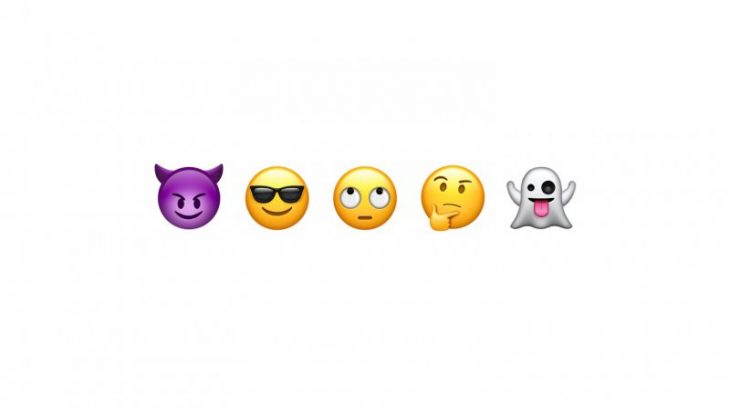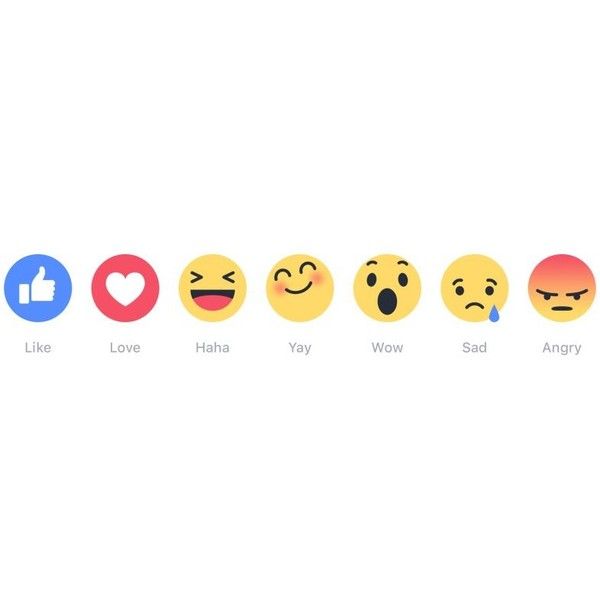Добавить смайлик на фото онлайн: Фоторедактор онлайн. Обрезать фото. Рамки, эффекты и фильтры
Забавные способы добавить эмодзи на фото (Android, iOS, онлайн)
Эрика Феррерас 10 февраля 2023 г. Редактировать изображение
Есть крошечная цифровая картинка, которая может перевернуть любой виртуальный разговор с ног на голову. Вы можете использовать эти значки, чтобы передать реакции лица, тон голоса и жесты, если вы чувствуете приподнятое настроение, смущение, злость или грусть. Их называют смайликами! Многим пользователям онлайн-пространства не обязательно оставаться простыми и скучными. Особенно, когда им нужно, чтобы их близкие и друзья почувствовали то, что они хотят сказать лично. Кроме того, мы можем отправить им видео и фотографии в любое время. А благодаря развитию наших технологий мы можем объединять фотографии и смайлики в одном с помощью фоторедакторов. Вот почему в этом руководстве давайте углубимся в как добавить смайлики на картинки.
- СОДЕРЖАНИЕ СТРАНИЦЫ:
- Часть 1. Как добавить эмодзи на фото
- Часть 2. Как добавить эмодзи в видео
- Часть 3.
 Часто задаваемые вопросы (FAQ)
Часто задаваемые вопросы (FAQ)
Часть 1. Как добавить эмодзи на фото
1. Фотор
Если вам нужны мгновенные смайлики на ваших фотографиях, Fotor находится всего в одном клике. Это программное обеспечение доступно не только в любой поисковой системе, но и для любого устройства iOS. В программу предварительно загружены сотни смайликов, которые 100% будут соответствовать вашим желаемым эмоциям. Помимо этого, Fotor предлагает средство для создания наклеек, которое позволяет вам раскрыть свою творческую сторону, создавая уникальные смайлики только для вас. Вот простые шаги, которым вы можете следовать, если хотите узнать, как добавить смайлики к изображению на iPhone.
Шаг 1. Импортируйте изображение, нажав кнопку Загрузить кнопка. В зависимости от силы вашего интернет-соединения, загрузка займет некоторое время.
Шаг 2. Затем выберите Элементы на левой стороне панели. Здесь вы можете получить доступ к множеству наклеек и смайликов. Вы также можете использовать панель поиска, если вам нужен определенный смайлик.
Шаг 3. Окончательно, Скачать чтобы найти фотографию с эмодзи на телефоне.
2. Пиксельный
Pixelied — еще один удобный онлайн-редактор, ждущий вас на углу. Программа загружена потрясающими смайликами, которые вы можете настроить в любое время. Вы можете настроить цвет с помощью пипетки, повернуть значки и изменить непрозрачность, чтобы они соответствовали вашей фотографии. Кроме того, программа предлагает единственный в своем роде инструмент, называемый эффектом «Тень». Если все это кажется вам новым, прочитайте руководство ниже, чтобы увидеть удивительные возможности Pixelied и узнать, как добавлять смайлики.
Шаг 1. Есть два способа импортировать фото на Pixelied. Во-первых, вы можете выбрать Загрузите свое изображение кнопка. Кроме того, вы можете использовать функцию перетаскивания для более быстрого процесса.
Шаг 2. После загрузки изображения перейдите на Элементы > Смайлики и выберите то, что вы любите добавить. Вы можете настроить панель настройки выше, если вам нужно улучшить размер, непрозрачность, цвет и многое другое смайликов.
Шаг 3. Наконец, отметьте Скачать кнопку, если удовлетворены результатами.
3. Пиксар
Picsart — это ведущий фоторедактор, которым обычно пользуются полностью преданные пользователи Android. Помимо удобного и интуитивно понятного интерфейса, приложение предлагает несколько инструментов редактирования для управления изображениями, включая стикеры или наложения эмодзи. Этот выдающийся инструмент позволяет создавать персонализированные аватары с искусственным интеллектом, удалять фон и улучшать изображения низкого качества. Для загрузки игры PicsArt также работает при манипулировании видео. Давайте перейдем теперь и научимся добавлять смайлики к фотографиям с помощью этого инструмента.
Шаг 1. Сначала добавьте фотографию на Picsart, просмотрев свои альбомы.
Шаг 2. Сдвиньте набор инструментов влево и коснитесь значка Наклейка икона. Оттуда вы обнаружите предварительно загруженные смайлики и выберите свой любимый.
Шаг 3. Чтобы сохранить фотографию на своем устройстве, выберите значок Скачать значок в верхней части экрана телефона.
Часть 2. Как добавить эмодзи в видео
Иногда наложение эмодзи нужно не только вашим фотографиям, но и вашим видео. При этом мы настоятельно рекомендуем приобрести себе изысканный инструмент, не похожий ни на что иное, как на Видео конвертер Vidmore. Это настольное программное обеспечение является экспертом в преобразовании видео в несколько форматов, а также поможет вам легко добавлять смайлики в ваши драгоценные видеофайлы. Кроме того, вы можете добавлять текст или субтитры, обрезать ненужные части и накладывать любые фильтры, чтобы оживить ваши видео. Но ждите большего, потому что Vidmore Video Converter может создавать слайд-шоу из фотографий, объединяя ваши любимые фотографии в различные шаблоны для любого случая. Узнайте, как добавить смайлики в видео, используя краткое руководство, которое мы подготовили для вас ниже.
Шаг 1: Установите программу на свое устройство
Щелкните соответствующий Скачать бесплатно кнопку ниже, чтобы приобрести программу на вашем устройстве.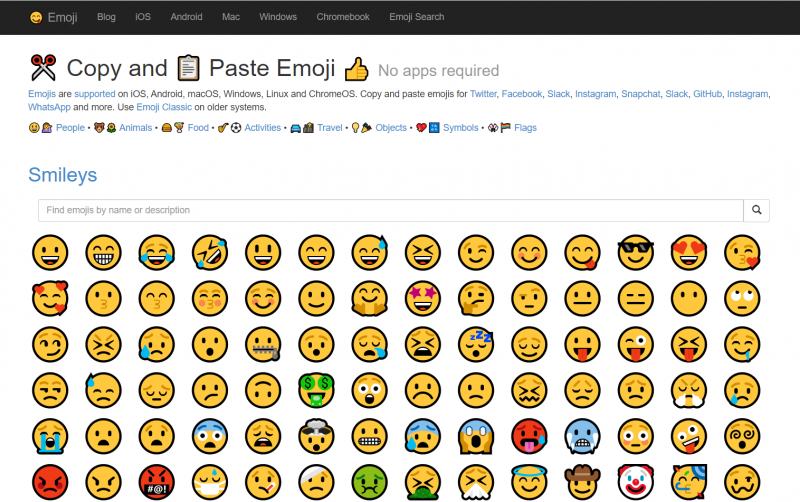 Как только установщик будет сохранен в каталоге вашего компьютера, запустите программу, пока ее интерфейс не появится на экране вашего компьютера.
Как только установщик будет сохранен в каталоге вашего компьютера, запустите программу, пока ее интерфейс не появится на экране вашего компьютера.
Шаг 2: импортируйте видео в программу
Теперь щелкните Плюс знак в центре интерфейса для доступа к каталогу компьютера. Оттуда выберите видео, на которое вы хотите наложить смайлик. Выбрав файл, нажмите кнопку открыто кнопка.
Шаг 3: Наложите эмодзи на видео
На этот раз отправляйтесь в Палочка значок, встроенный в миниатюру видео, чтобы отредактировать файл. Чтобы разместить эмодзи, перейдите на Водяной знак раздел, выбирай Образи загрузите фотографию эмодзи. Как только эмодзи появится на видео, вы можете перемещать фотографию с помощью мыши. Когда закончите, выберите в порядке чтобы сохранить изменения.
Шаг 4: Экспортируйте окончательный вывод на компьютер
Если вы хотите оживить свой видеофайл, вы можете добавить фоновую музыку, фильтры и темы. Вы можете найти их в том же окне редактирования Vidmore Video Converter.![]() Сделав это, перейдите к Экспорт и изменить формат, разрешение, частоту кадров и качество. Затем выберите Начать экспорт сохранить.
Сделав это, перейдите к Экспорт и изменить формат, разрешение, частоту кадров и качество. Затем выберите Начать экспорт сохранить.
ДАЛЬНЕЙШЕЕ ЧТЕНИЕ
- Добавить текст мема в видео или фото и как сделать видео мемы
- [Решено] Как быстро и легко добавить текст к фотографии
Часть 3. Часто задаваемые вопросы о наложении эмодзи
Как добавить смайлики на картинки без сторонних приложений?
Определенно да! Большинство устройств имеют встроенный фоторедактор. Однако помните, что стикеры, которые вы можете выбрать, ограничены по сравнению с другими платными приложениями.
Как добавить текст к картинкам?
Добавление текста к вашим фотографиям — одна из самых простых манипуляций с фотографиями, которые вы можете сделать. Если вы используете собственный редактор, перейдите к редактировать и выберите Текст.
Могу ли я добавить эмодзи на видео бесплатно?
Абсолютно да! Множество настольных программ на рынке могут накладывать смайлики на ваши видео.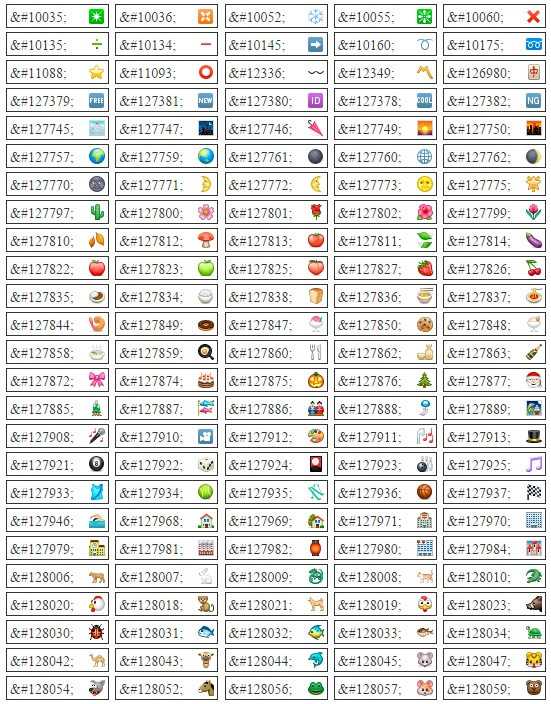 Однако некоторые бесплатные программы могут иметь некоторые проблемы с ошибками. Чтобы обойти это, мы рекомендуем использовать Vidmore Video Converter.
Однако некоторые бесплатные программы могут иметь некоторые проблемы с ошибками. Чтобы обойти это, мы рекомендуем использовать Vidmore Video Converter.
Вывод
На этом мы завершаем наше краткое руководство о том, как добавить смайлики к изображению на iPhone, Android и в Интернете. Если есть одна последняя вещь, которую вам нужно сделать прямо сейчас, это опубликовать свои фотографии и видео для всего мира.
5 Самых Лучших Веб-Сайтов для Добавления Смайликов к Фотографиям Онлай
Вам нравятся эти забавные смайлики, которые вы видите в приложениях для обмена сообщениями, и вы хотите добавить их и к своим изображениям? Знаете что? Вы можете добавлять смайлики к фотографиям онлайн удобно через несколько веб-сайтов. Смайлики мгновенно улучшают внешний вид изображения.
Люди могут использовать смайлики на изображении друга, чтобы сделать его смешным, или скрыть своё лицо с помощью смайлика. Зачем постоянно загружать скучные и однотипные фотографии,когда смайлики могут добавить столь необходимое волшебное прикосновение? Итак, если вы хотите добавлять смайлики к фотографиям в Интернете, не смотрите дальше и узнайте о лучших веб-сайтах, которые позволяют вам легко это сделать.
В этой статье
01 5 Лучших Веб-Сайтов для Добавления Смайликов к Фотографиям Онлайн
02 Как Добавить Смайлики к Фотографии на Wondershare Filmora
Часть 1: 5 Лучших Веб-Сайтов для Добавления Смайликов к Фотографиям Онлайн
#1: Kapwing
Одним из лучших веб-сайтов является kapwing, который позволяет вам добавлять смайлики к любой фотографии, которую вы хотите. kapwing — это простой в использовании онлайн-инструмент, который означает, что вам не придется скачать какой-либо инструмент. Но чтобы начать им пользоваться, вам придется зарегистрироваться. Вы можете сделать это, используя свой идентификатор Google. Что касается количества смайлики, то он может похвастаться более чем 250 различными смайликами. Это позволяет вам добавлять пользовательские смайлики; допустим, у вас есть набор пользовательских смайликов, которые вы хотите использовать; вы можете сделать это без особых усилий.
Ключевые функции
- Это онлайн-инструмент, которым можно пользоваться бесплатно.

- Вам нужно зарегистрироваться, чтобы сохранить свою работу.
- В нём есть более 250 смайликов на выбор.
- kapwing прост в использовании.
Шаги, которые необходимо выполнить, чтобы использовать kapwing
Шаг 1: Посетите официальный сайт kapwing Вы увидите кнопку Начать редактирование; пожалуйста, нажмите на неё.
Шаг 2: Вы увидите рабочее пространство с кнопкой «нажмите, чтобы загрузить». Нажмите на неё.
Шаг 3: Теперь загрузите фотографию, на которую вы тоже хотите добавить смайлики. Изображение будет загружено.
Шаг 4: Чтобы добавить смайлики, посмотрите в левое меню, и вы увидите кнопку Добавить медиа. Нажмите на это.
Шаг 5: Вы увидите параметры загрузки, проектов и смайликов. Нажмите на параметр Смайлики.
Шаг 6: Появятся смайлики. Нажмите на одну из них, и она будет загружена на главную фотографию. Вы можете перетаскивать, уменьшать, увеличивать или поворачивать используемые смайлики.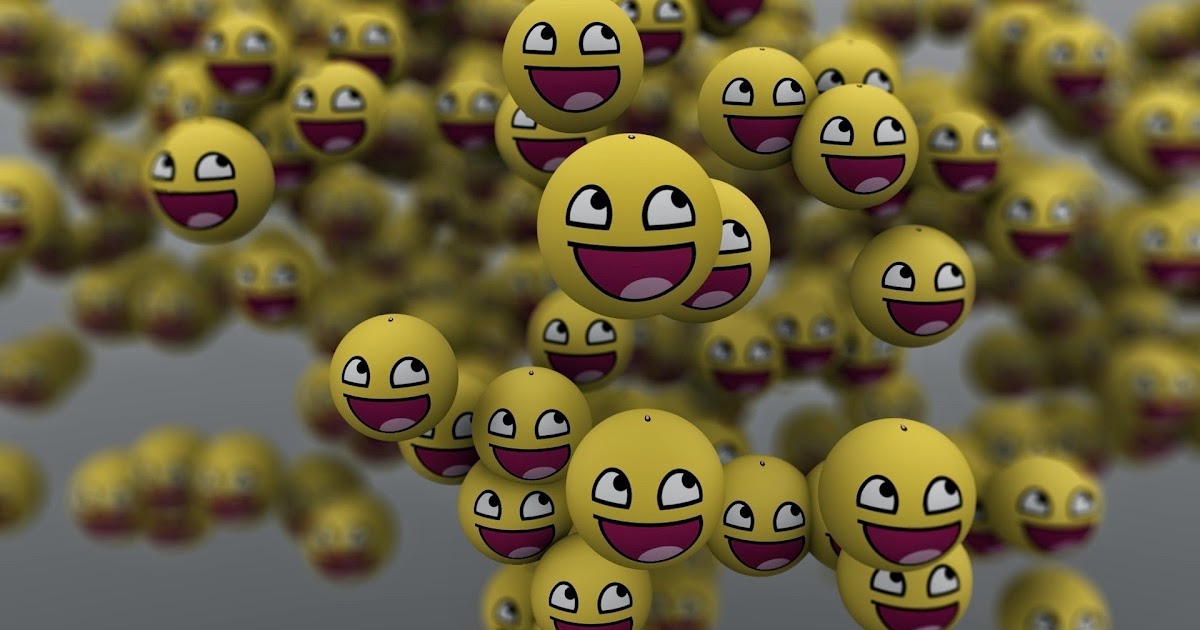
Связанный: Как сделать замедленное видео на Kapwing
#2: Image Online.Co
Следующий хороший онлайн-инструмент, который вы можете попробовать, — это Image Online.Co . Это довольно простой инструмент, который позволяет вам загружать фотографию и добавлять смайлики правильным способом. В нём более 100 смайликов, что не так уж много. Но в нём есть все популярные смайлики, которые подойдут для всех видов изображений. И это позволяет вам добавлять свои собственные смайлики, вот почему люди предпочитают использовать Image Online.Co . Пользоваться им очень просто, а интерфейс онлайн-инструмента прост для понимания.
Ключевые функции
- Это 100% бесплатный онлайн-инструмент, который не будет просить вас зарегистрироваться или войти в систему.
- В инструменте есть более 100 смайликов на выбор.
- Интерфейс прост для понимания.
- Инструмент прост в использовании.
Шаги, которые необходимо выполнить, чтобы использовать Image Online.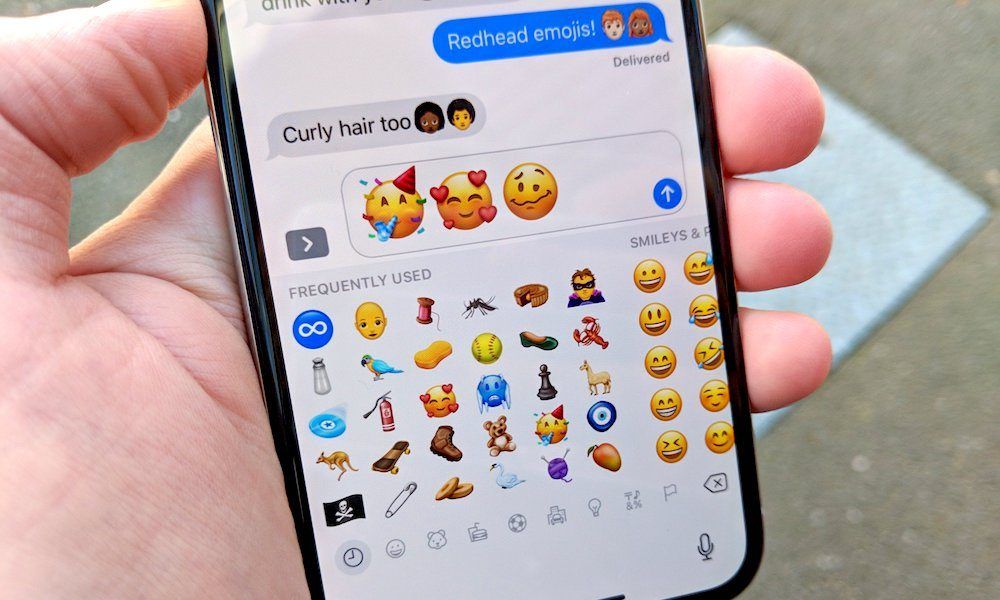 Co
Co
Шаг 1: Посетите https://emoji.imageonline.co /, который является их официальным сайтом.
Шаг 2: Нажмите на «Выбрать фотографию», в противном случае выберите изображение непосредственно из вашей локальной папки.
Шаг 3: Если вы хотите, вы можете добавить пользовательский смайлик, который у вас уже есть.
Шаг 4: Добавьте смайлики из правого меню и поверните, увеличьте или уменьшите масштаб изображения.
#3: Canva
Canva, пожалуй, один из лучших способов сделать ваши фотографии лучше. Этот инструмент обладает множеством функций, и самое приятное то, что вы можете настроить картинку с смайликов, используя один из их шаблонов. Он содержит более 250 смайликов и позволяет добавлять свои собственные смайлики. И чтобы начать использовать Canva, вам нужно будет зарегистрироваться.
Ключевые функции
- Canva содержит более 250 смайликов.
- Он позволяет редактировать ваши фотографии, чтобы улучшить их качество.

- Бесплатная пробная версия на один месяц.
- Вы можете выбрать один из различных шаблонов.
Шаги, которые необходимо выполнить для использования Canva
Шаг 1: Во-первых, посетите https://www.canva.com / и зарегистрируйтесь, используя свою учетную запись Facebook или Gmail.
Шаг 2: Выберите вид работы, которую вы хотели бы выполнить, и вы попадете на страницу редактирования фотографий.
Шаг 3:
Шаг 4: Нажмите на функцию Смайлики и выберите смайлики для добавления к изображению. Чтобы сохранить, нажмите на Скачать.
Связанный: Как анимировать изображения в Canva
#4: PiZap
PiZap — это инструмент для редактирования фотографий, который также позволяет добавлять смайлики. Чтобы начать использовать, вам нужно будет войти в систему или зарегистрироваться. Вы можете использовать свой аккаунт Facebook, Twitter или Google для регистрации. Он предоставляет вам различную графику, шрифты и другие функции редактирования фотографий, чтобы изображение выглядело лучше, чем раньше. Базовый инструмент поставляется бесплатно и в настоящее время содержит 232 смайлика.
Он предоставляет вам различную графику, шрифты и другие функции редактирования фотографий, чтобы изображение выглядело лучше, чем раньше. Базовый инструмент поставляется бесплатно и в настоящее время содержит 232 смайлика.
Ключевые функции
- Базовый инструмент предоставляется бесплатно.
- Есть множество смайликов на выбор.
- Качество изображения не теряет своего первоначального качества.
- Пользоваться инструментом легко, а интерфейс интуитивно понятен.
Шаги, которые необходимо выполнить, чтобы использовать PiZap
Шаг 1: Посетите www.pizap.com и нажмите на «Попробовать бесплатно».
Шаг 2: Нажмите на «Редактирования фотографии» и загрузите изображение.
Шаг 3: На левой панели инструментов нажмите на графическую функцию. Прокрутите немного, и вы увидите раздел с смайликами.
Шаг 5: Нажмите на любой из смайликов, которые вы хотите добавить к фотографии.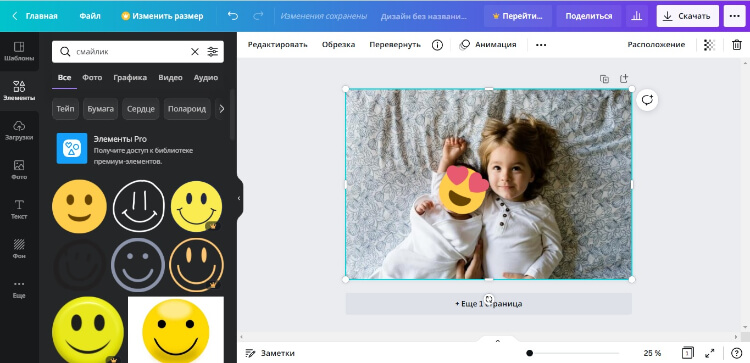 Вы можете настроить смайлики по своему усмотрению.
Вы можете настроить смайлики по своему усмотрению.
#5: Pixelied
Последний веб-сайт, который у нас есть, это pixelied. Бесплатный инструмент позволит вам редактировать своё изображение и добавлять смайлики, чего будет достаточно, если вам не нужно много функций. Пользоваться этим инструментом очень просто, а смайлики в Pixelied просто великолепны. Они отличаются от обычных смайликов и выглядят лучше! Кроме того, инструмент предоставляет более 300 фантастических смайликов.
Ключевые функции
- Инструмент содержит отличную коллекцию смайликов.
- Добавлять смайлики очень просто.
- Он бесплатен в использовании и не требует никакого опыта редактирования фотографий.
- Инструмент также предлагает различные функции редактирования фотографий.
Как Использовать Pixelied?
Шаг 1: Посетите pixelied.com и нажмите на «Загрузить своё изображение».
Шаг 2: Слева вы найдете множество значков. Воспользуйтесь строкой поиска и введите смайлики.
Воспользуйтесь строкой поиска и введите смайлики.
Шаг 3: Просмотрите смайлики и нажмите на тот, который вам нравится. Вы также можете использовать несколько смайликов, если хотите. Чтобы сохранить, нажмите на Скачать.
Filmora video editor предоставляет множество смайликов, которые вы можете добавлять бесплатно, так что вы можете добавлять их непосредственно к фотографиям. Более того, вы также можете загрузить свой собственный смайлик и использовать его в Filmora. Всё, что вам нужно сделать, это скачать инструмент на свой компьютер с Windows или Mac и начать использовать его для добавления смайликов. Есть два способа сделать это:
Используйте Смайлики из ЭлементовШаг 1: Запустите Wondershare Filmora и нажмите на кнопку Создать новый проект.
Шаг 2: Нажмите на Элементы вверху и используйте строку поиска для поиска смайликов.
Шаг 3: Нажмите на любой понравившийся смайлик и настройте его.
Шаг 4: Чтобы сохранить фотографию с смайликами, просто нажмите значок камеры, чтобысделайте скриншот.
В видео ниже показаны анимированные смайлики, которые вы можете попробовать в Filmora, посмотрите и получайте удовольствие.
Скачать Бесплатно
Для Win 7 или новее (64 бит OS)
Безопасная загрузка
Скачать Бесплатно
Для macOS 10.12 или новее
Безопасная загрузка
Загрузите свой собственный смайликШаг 1: Запустите Wondershare Filmora и добавьте как смайлик, так и фотографию.
Шаг 2: Перетащите их оба на временную шкалу.
Шаг 3:Используйте панель просмотра, чтобы настроить размер смайлика.
Помимо добавления смайликов к фотографиям или видео, вы также можете добавляйте наклейки к видео в Filmora, чтобы получать удовольствие.
Вывод
И вот как вы можете добавлять смайлик в фото онлайн легко. Вы можете попробовать все пять веб-сайтов, чтобы добавить смайлики к своим фотографиям, и, если хотите, вы можете скачать Wondershare Filmora для дальнейшего редактирования изображения. Итак, попробуйте эти инструменты и сделайте так, чтобы ваша фотография выглядела весело и фантастически!
Скачать Бесплатно
Для Win 7 или новее (64 бит OS)
Безопасная загрузка
Скачать Бесплатно
Для macOS 10.12 или новее
Безопасная загрузка
4 самых простых способа сделать ваши фотографии интересными
Резюме: В этом посте вы узнаете, что такое смайлики и как добавить смайлики на фото с помощью некоторых приложений на iPhone и онлайн-редактора фотографий. — От Фотора
Добавить эмодзи к фото
Добавление эмодзи к фото стало обычным явлением, и эмодзи стали важным элементом наших постов в социальных сетях.
Будь то веселая беседа с семьей и друзьями или художественное дополнение к вашей бизнес-стратегии, эти маленькие художественные смайлики добавят веселья и изюминки в вашу работу и жизнь! Теперь продолжайте читать, чтобы узнать, как добавить эмодзи на фото и сделать его интересным.
Что такое эмодзи?
Слово «эмодзи» состоит из японских слов, обозначающих изображения (е) и символы (модзи). Эмодзи — это небольшое изображение, которое можно использовать для обозначения эмоции, знака или объекта. Они бывают разных видов, включая выражения лиц, животных, погоду, здания и другие.
Их обычно можно увидеть в средствах связи, таких как платформы для обмена сообщениями и приложения для социальных сетей. Нажав на крошечный значок нужного смайлика, можно добавить смайлик в текст.
За прошедшие годы эмодзи появились в различных социальных сетях, таких как Instagram и Facebook. По мере увеличения количества смайликов их использование становится все более распространенным.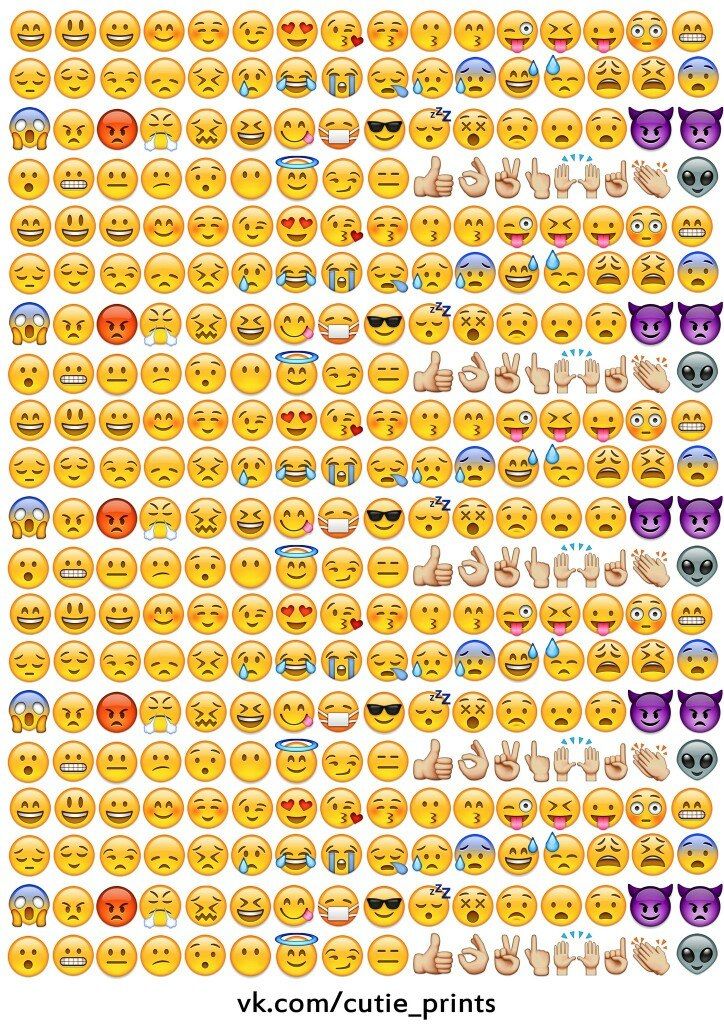 Он используется не только в ежедневных SMS-чатах, но и играет не менее важную роль в копирайтинге и маркетинге: для демонстрации индивидуальности, улучшения коммуникации и лучшего контакта с клиентами…
Он используется не только в ежедневных SMS-чатах, но и играет не менее важную роль в копирайтинге и маркетинге: для демонстрации индивидуальности, улучшения коммуникации и лучшего контакта с клиентами…
Как добавить эмодзи на фото на iPhone и Android ?
Фотографии могут визуально выражать эмоции людей, показывать окружающую среду и атмосферу, так что не лучше ли добавить к фотографии милый смайлик, чтобы дополнить ее?
Сегодня многие люди любят добавлять различные смайлики к своим фотографиям, либо чтобы лучше передать эмоции людям, просматривающим фотографии, либо просто чтобы фотографии выглядели хорошо. Добавление эмодзи на фото необходимо по любой причине. Давайте рассмотрим некоторые приложения, чтобы добавить смайлики к вашим фотографиям и оживить их.
Добавить эмодзи к фото в Instagram
Это приложение должно быть всем знакомо, оно доступно на iPhone и Android. Многие молодые люди любят делиться своими фотографиями, видео и персонализированными вещами на этой платформе. Это не только платформа для обмена красивыми фотографиями и видео, но и приложение для фотографий с мощными функциями, включая фотосъемку, редактирование фотографий, добавление фильтров и т. д. Конечно, с помощью этого приложения также можно добавлять смайлики и наклейки на фотографии. приложение!
Это не только платформа для обмена красивыми фотографиями и видео, но и приложение для фотографий с мощными функциями, включая фотосъемку, редактирование фотографий, добавление фильтров и т. д. Конечно, с помощью этого приложения также можно добавлять смайлики и наклейки на фотографии. приложение!
- Откройте приложение Instagram на своем телефоне.
- Коснитесь значка камеры, и он откроет вашу камеру.
- Коснитесь значка миниатюры Camera Roll в нижнем левом углу, он откроет ваш альбом и покажет недавно сохраненные фотографии.
- Выберите фотографию, которую хотите отредактировать (или можете просто сделать снимок), и коснитесь значка стикера со смайликом в правом верхнем углу, вы увидите меню стикеров. Затем выберите свои любимые смайлики или другие симпатичные наклейки и добавьте их на свои фотографии.
- После того, как смайлики добавлены к фотографиям, вы можете перетаскивать их по фотографии и размещать в любом месте, а также увеличивать или уменьшать их масштаб.

- Когда все будет хорошо, сохраните фотографию, нажав кнопку «Сохранить» в левом нижнем углу экрана.
Добавить эмодзи к фото в Snapchat
Snapchat — это приложение, похожее на Instagram. С помощью этого приложения пользователи могут делать снимки, записывать видео, писать текст и рисунки, а также отправлять фотографии и видео своим друзьям в приложении. Кроме того, добавление наклеек к фотографиям является одной из его различных функций.
- Откройте Snapchat на вашем iPhone.
- Сделайте снимок с помощью этого приложения, или вы также можете выбрать изображение непосредственно с помощью значка Camera Roll в галерее.
- Когда у вас есть фотография, найдите значок стикера в правом верхнем углу и коснитесь его, на экране появится галерея стикеров.
- Выберите понравившийся смайлик и добавьте его в снимок.
- Переместите смайлик в нужное положение и измените его размер.
- Сохраните фото.
Добавить эмодзи на фото без приложений
Если вам надоело устанавливать всевозможные приложения для редактирования фотографий, попробуйте самый традиционный способ.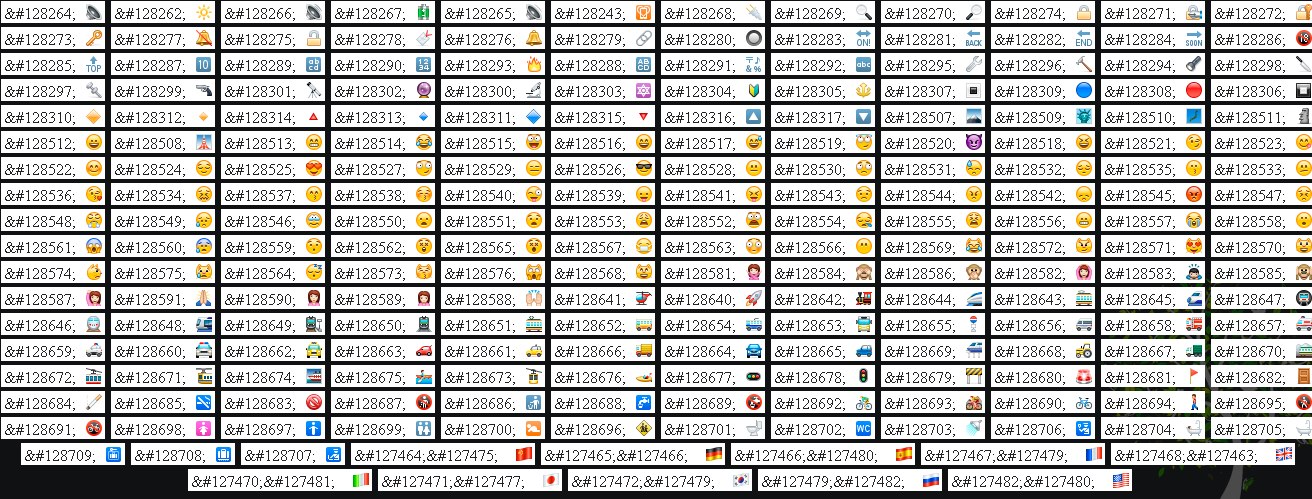 Вы должны знать, что вы можете добавлять текст к своим фотографиям прямо в альбом телефона, но знаете ли вы, что также можно добавлять стикеры смайликов к вашим фотографиям прямо в альбоме? Следуйте простым шагам ниже, чтобы ваши фотографии выделялись.
Вы должны знать, что вы можете добавлять текст к своим фотографиям прямо в альбом телефона, но знаете ли вы, что также можно добавлять стикеры смайликов к вашим фотографиям прямо в альбоме? Следуйте простым шагам ниже, чтобы ваши фотографии выделялись.
- Откройте альбом вашего iPhone.
- Выберите фотографию, на которую хотите добавить наклейку, и коснитесь параметра «Редактировать» в правом верхнем углу. Затем вы увидите значок кисти в правом верхнем углу, коснитесь его.
- В нижней части экрана появится ряд кистей, коснитесь значка + в крайнем правом углу > выберите параметр «Текст».
- Коснитесь текстового поля для ввода, вы обнаружите, что можете ввести смайлики, поставляемые с вашим iPhone, в текстовое поле. Затем перетащите текстовое поле, чтобы установить его в правильное положение, и вы также можете увеличить или уменьшить его масштаб.
- Наконец, сохраните свою фотографию.
Как добавить эмодзи на фото с помощью онлайн-редактора фотографий?
Фотор
Универсальный фоторедактор с простыми в использовании функциями редактирования и массивными элементами дизайна.
Начать редактирование
Fotor — это мощный фоторедактор, который сочетает в себе функции редактирования фотографий, дизайна и создания коллажей. Он предоставляет пользователям большой выбор смайликов и креативных изображений на выбор.
С помощью Fotor пользователи также могут добавлять к изображению творческие элементы, которые подчеркнут красоту изображения и сделают его более интересным.
Как добавить эмодзи на картинку с помощью Fotor?
Пользователи могут легко добавлять смайлики к изображениям с помощью фоторедактора Fotor.
- Просто загрузите свое фото;
- Щелкните инструмент «Элементы» на левой панели инструментов, найдите нужные наклейки с эмодзи в поле поиска, и вы увидите множество забавных и милых наклеек на выбор.
- Нажмите на понравившийся смайлик, например на смайлик. Он появится прямо на вашей фотографии, перетащите смайлик, чтобы поместить его в нужное вам положение, и вы также можете изменить размер наклеек.

Как настроить эмодзи с помощью Fotor?
Fotor может больше. Помимо предоставления пользователям большого выбора наклеек, Fotor также поддерживает настройку элементов.
- Просто выберите элемент, который вы хотите отредактировать, и все цвета этого элемента появятся в верхней части холста.
- Нажмите на цветовой блок, и вы сможете заменить этот цвет в элементе и получить новый пользовательский смайлик. Не стесняйтесь использовать Fotor для создания смайликов!
Подводя итог:
Редактирование эмодзи уже стало одним из самых популярных направлений в редактировании фотографий. Важно знать, как добавить эмодзи на фотографию, чтобы улучшить дизайн вашей фотографии и сделать ее интересной. Просто наслаждайтесь весельем, которое приносят вам смайлики, и попробуйте добавить стикеры к своим изображениям!
ЧАСТО ЗАДАВАЕМЫЕ ВОПРОСЫ:
Могу ли я добавить наклейку к фотографии бесплатно?
Да! Fotor предлагает пользователям на выбор множество бесплатных наклеек.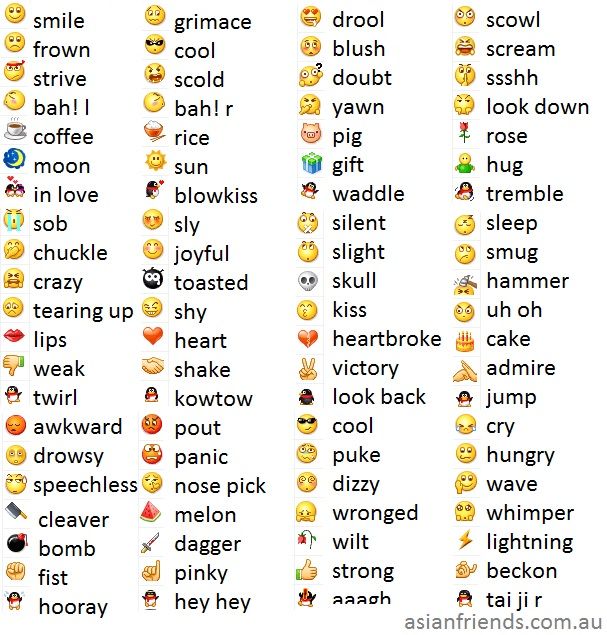 Загрузите свои фотографии и выберите инструмент «Элементы», вы увидите много бесплатных стикеров, попробуйте!
Загрузите свои фотографии и выберите инструмент «Элементы», вы увидите много бесплатных стикеров, попробуйте!
Как вы наклеиваете наклейки на фотографии iPhone?
Фоторедактор Fotor доступен не только онлайн, но и в виде бесплатного мобильного приложения для iPhone.
1. Откройте приложение Fotor, коснитесь параметра «Редактировать».
2. Загрузите изображения на свой iPhone.
3. Найдите параметр «Наклейки» в меню инструментов и выберите стикеры, которые хотите добавить к своей фотографии.
4. Отрегулируйте размер и положение наклеек и, наконец, сохраните фотографию в свой альбом.
Связанные функции Рекомендация
Добавление эмодзи к фотографиям и видео в Интернете
История эмодзи восходит к 90-м годам, но Apple радикально продвинула разработку эмодзи в 2018 году, выпустив мемодзи. Благодаря этой разработке пользователи могут настраивать смайлики, чтобы они выглядели как миниатюрные версии самих себя.
Хотя видеть себя в роли мемодзи забавно, старомодные смайлики остаются основным продуктом. Эти маленькие значки использовались в фотомемах и для создания уникальных оверлеев для редактирования видео.
TL;DR: начните прямо сейчас с этим шаблоном наложения эмодзи.
В этой статье я объясню, как добавлять смайлики к фотографиям и видео с помощью бесплатного веб-сайта Kapwing.
Как добавить эмодзи к фотографиям
Наложение эмодзи — идеальное решение для скрытия лиц и внесения забавных правок в обычные изображения. Вы можете перекрывать смайлики, размещать их в неожиданных местах и комбинировать смайлики, чтобы создать что-то новое. Чтобы начать добавлять к фотографии свой собственный творческий подход, найдите идеальное изображение и выполните следующие действия.
Шаг 1: Загрузить фото
Добавить смайлики к фотографиям очень просто. Начните с посещения Kapwing в своем браузере и загрузите фотофон, который вы хотите использовать. На мобильных телефонах или планшетах вы можете выбрать фотографию из фотопленки, а на компьютере вы можете перетащить файл, чтобы загрузить его.
На мобильных телефонах или планшетах вы можете выбрать фотографию из фотопленки, а на компьютере вы можете перетащить файл, чтобы загрузить его.
Кроме того, вы можете использовать один из существующих шаблонов Kapwing, чтобы добавить смайлики на свою фотографию. Используйте этот шаблон эмодзи со смайликами, чтобы использовать одно из приведенных ниже наложений, или этот шаблон смайликов с сердечками, чтобы разместить слои с сердечками вокруг вашей фотографии.
После загрузки фотографии измените размер изображения до нужных размеров. Сделайте фото 9:16 для Instagram Stories или TikTok, 1:1 для постов в IG или изображений профиля и 16:9 для YouTube или Twitter.
Шаг 2. Добавьте и разместите свои смайлики
После того, как вы загрузили фотографию в Kapwing’s Studio, пришло время добавить или отредактировать используемые вами смайлики.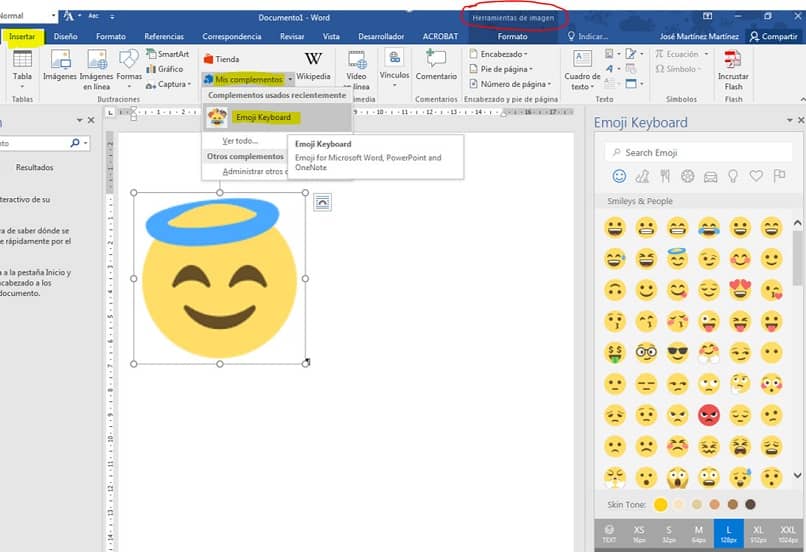 Чтобы добавить эмодзи, просто выберите « Загрузить » на верхней панели инструментов и выберите « Emojis вкладка «. Прокрутите полное меню смайликов Apple и выберите один из них, чтобы добавить в свой проект. где вы хотите на фотографии.Вы можете переместить слой фотографии вперед или назад и продублировать его, если хотите, чтобы этот смайлик был несколько раз.
Чтобы добавить эмодзи, просто выберите « Загрузить » на верхней панели инструментов и выберите « Emojis вкладка «. Прокрутите полное меню смайликов Apple и выберите один из них, чтобы добавить в свой проект. где вы хотите на фотографии.Вы можете переместить слой фотографии вперед или назад и продублировать его, если хотите, чтобы этот смайлик был несколько раз.
Часто люди хотят поделиться своей одеждой, своим домашним животным или своей едой в социальных сетях без показывать свое лицо, чтобы оставаться анонимным в Интернете. Для этого перетащите смайлик, его углы и кнопку поворота, чтобы расположить его над своим лицом. В зависимости от используемого смайлика он также работает как встроенная подпись.
С помощью Kapwing вы можете добавить столько слоев эмодзи, сколько захотите. Используйте кнопку «Дублировать», чтобы скопировать слой наклейки несколько раз.
Шаг 3: Обработка и загрузка
После того, как вы создали картинку с эмодзи, нажмите « Экспорт изображения » в правом верхнем углу.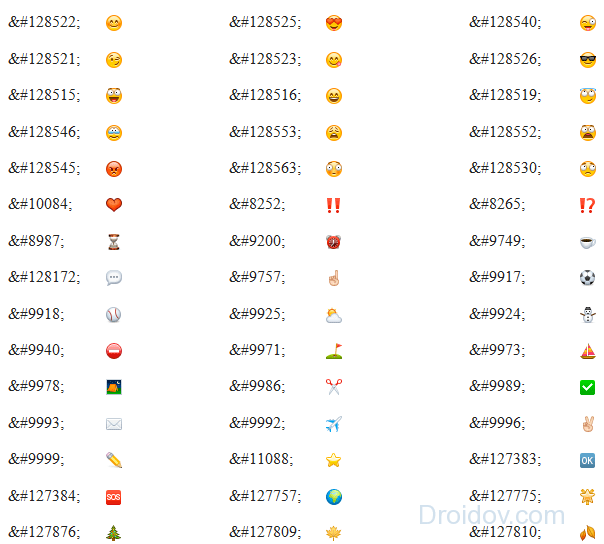 Kapwing автоматически сотворит свое волшебство, и ваша картинка с эмодзи будет готова к загрузке в кратчайшие сроки! Когда ваше изображение будет обработано, нажмите « Скачать .
Kapwing автоматически сотворит свое волшебство, и ваша картинка с эмодзи будет готова к загрузке в кратчайшие сроки! Когда ваше изображение будет обработано, нажмите « Скачать .
Как добавить эмодзи в видео
Теперь, когда мы рассмотрели, как добавлять эмодзи в фотографии, давайте перейдем к видео. Смайлики могут украшать субтитры, скрывать ничего не подозревающих зрителей и улучшать внешний вид призывов к действию, которые появляются на протяжении всего видео. Выполнив описанные ниже шаги, вы получите новое и улучшенное видео с вашими любимыми смайликами.
Шаг 1. Загрузите видео
Перейдите в Kapwing на своем устройстве и загрузите видео, чтобы импортировать его в Studio. Вы можете перетащить файл со своего компьютера, вставить URL-адрес видео или выбрать « Нажмите, чтобы загрузить », чтобы загрузить видео с вашего устройства. Вы можете бесплатно экспортировать видео продолжительностью до семи минут.
Вы можете перетащить файл со своего компьютера, вставить URL-адрес видео или выбрать « Нажмите, чтобы загрузить », чтобы загрузить видео с вашего устройства. Вы можете бесплатно экспортировать видео продолжительностью до семи минут.
Шаг 2. Добавьте смайлики
Чтобы добавить смайлик к вашему видео, нажмите загрузить, , затем смайликов и прокрутите коллекцию, чтобы найти тот, который вы хотите использовать. Вы можете выбрать столько смайликов, сколько захотите.
Вы можете изменить размер смайлика, перетащив круг в каждом углу, и вы можете изменить положение, перетащив смайлик по холсту. Чтобы изменить время появления вашего смайлика в видео, щелкните и переместите его на временной шкале, затем перетащите концы слоя, чтобы увеличить или уменьшить продолжительность. Чтобы ввести точное время начала и окончания, щелкните время в правой части Studio. Если вы используете мобильный телефон, нажмите редактировать видео , затем время .
Шаг 3. Экспорт и загрузка
Нажмите зеленую кнопку экспортировать видео , чтобы начать обработку видео, затем нажмите скачать , чтобы сохранить его на свое устройство. Если вы видите водяной знак в углу, войдите в систему с помощью Google или Facebook, чтобы создать бесплатную учетную запись Kapwing, после чего водяной знак будет удален.
С помощью бесплатного и интуитивно понятного редактора Kapwing вы можете мгновенно создавать изображения и видеоролики, наполненные эмоциями! Используйте хэштег #kapwing всякий раз, когда вы делитесь своим контентом в социальных сетях, чтобы получить дополнительный лайк и подписаться на нас! Не забудьте подписаться на Kapwing Resources page , чтобы получать обновления о новых функциях и руководствах, которые помогут вам максимально эффективно использовать Kapwing.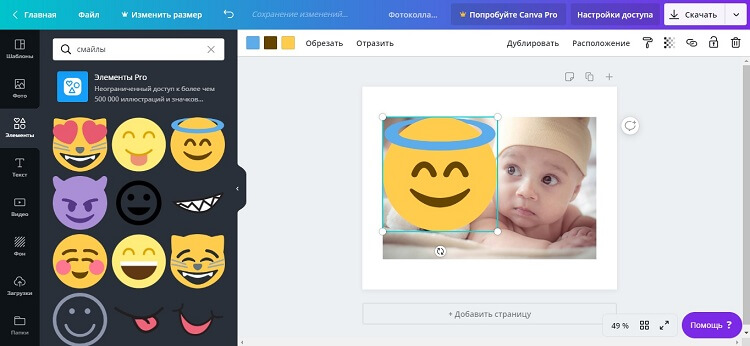

 Часто задаваемые вопросы (FAQ)
Часто задаваемые вопросы (FAQ)